Instale o LLVM 5 no Ubuntu 17.10 Artful Aardvark
LLVM é um conjunto de ferramentas de compilador C / C ++, assim como GCC. LLVM pode compilar C, C ++ e Objective-C. O Clang fornecido pelo conjunto de ferramentas LLVM é capaz de compilar códigos C e C ++ mais rápido do que o GCC. O depurador LLVM LLDB é muito mais eficiente em termos de memória e muito rápido no carregamento de símbolos em comparação com o GCC. LLVM suporta C ++ 11, C ++ 14 e C ++ 17 por meio de projetos ABI libc ++ e libc ++.
LLVM está disponível em Linux, Windows e Mac OS X. Portanto, é multiplataforma. Você pode baixar o código fonte do LLVM e compilá-lo você mesmo ou baixar e usar os binários pré-compilados. Para obter mais informações sobre o LLVM, verifique o site oficial do LLVM em http: // llvm.org
Neste artigo, vou mostrar como instalar o LLVM 5 no Ubuntu 17.10 Artful Aardvark. Vou usar o repositório de pacotes oficial do LLVM do Ubuntu para instalar o LLVM no Ubuntu 17.10. Vamos começar.
Primeiro vá para o site oficial do repositório de pacotes LLVM em http: // apt.llvm.org. Este site contém informações do repositório que você pode usar para configurar o apt no Ubuntu e Debian.
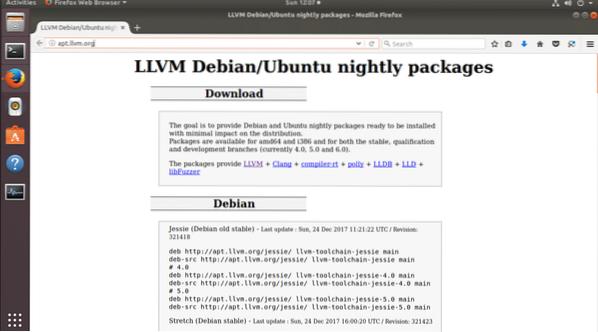
Vamos usar o Ubuntu 17.10 neste artigo, conforme afirmei anteriormente. Então role um pouco para baixo e você deve encontrar as seguintes linhas como mostrado na imagem abaixo. Você pode instalar o LLVM versão 4 ou versão 5. Vou escolher LLVM 5. Copie a linha com Ctrl + C
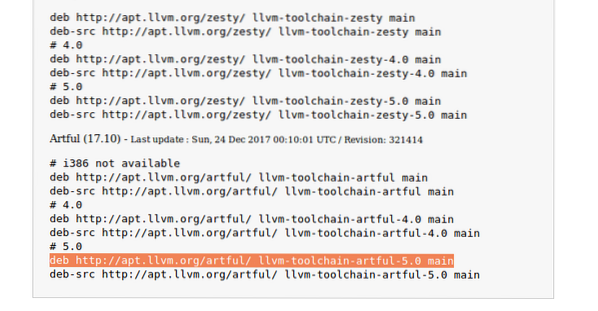
Agora vá para o menu do aplicativo e procure por 'atualização'. Você deveria ver algo assim. Clique no ícone “Software & Updates” conforme mostrado na imagem abaixo.
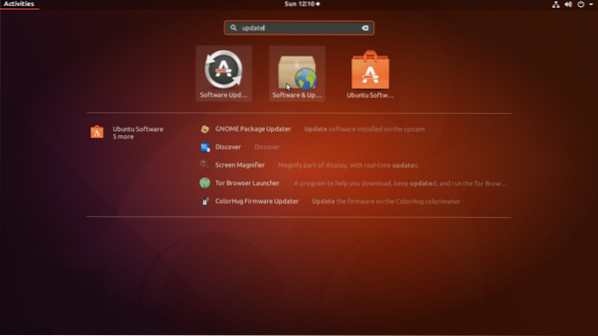
Software e atualizações devem abrir.
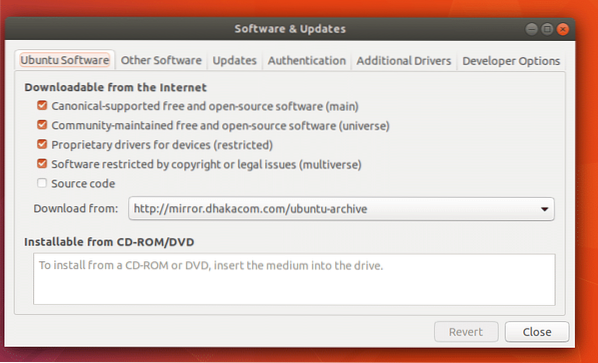
Agora clique na guia “Outro software”. Você deve ver a seguinte janela.
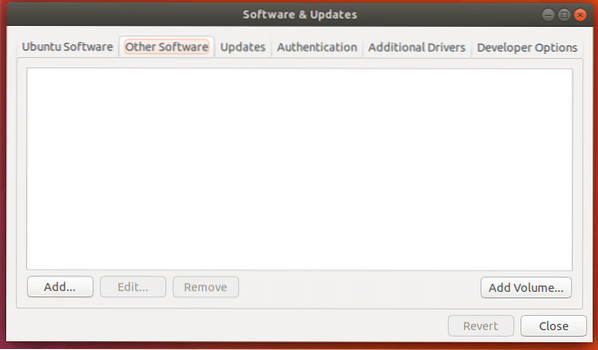
Agora clique no botão “Adicionar…”.
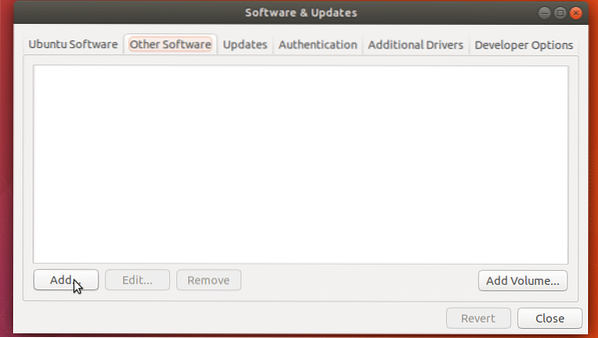
Você deve ver a seguinte janela.
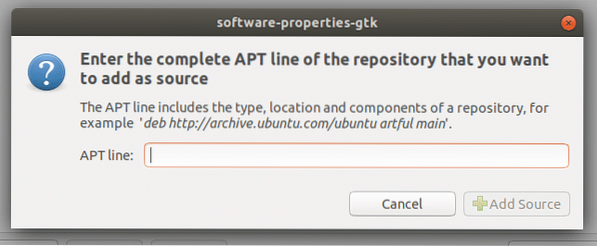
Cole aqui a linha APT que você copiou há pouco de http: // apt.llvm.org
Deve ser parecido com o seguinte depois de colar a linha APT. Agora clique no botão “Adicionar fonte” como mostrado na imagem abaixo.
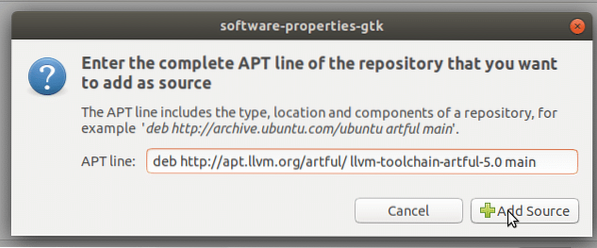
Deve ser solicitada a senha do usuário. Digite sua senha de login do Ubuntu e clique em “Autenticar”.
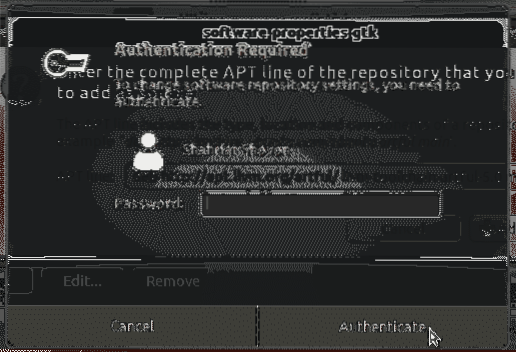
Uma vez que a linha APT é adicionada, “Software & Updates” deve ter a seguinte aparência.
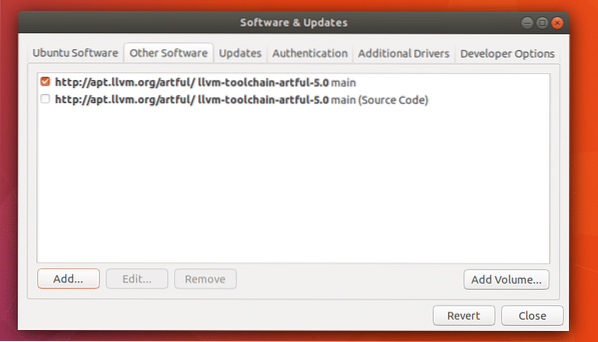
Agora clique em “Fechar” na janela “Software e atualizações”.
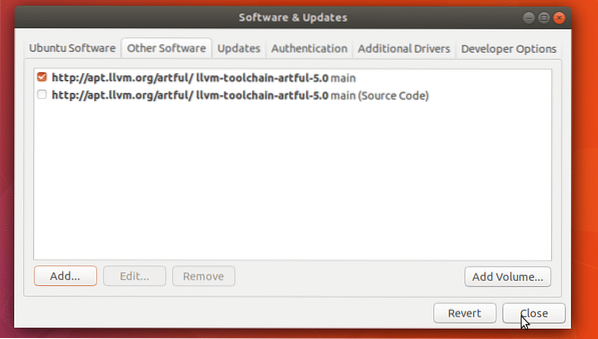
Agora você deve ver a seguinte janela. Clique no botão “Fechar”. O botão “Recarregar” não funcionará agora. Porque ainda não adicionamos a chave GPG. Eu sinto que é mais fácil fazer do terminal.
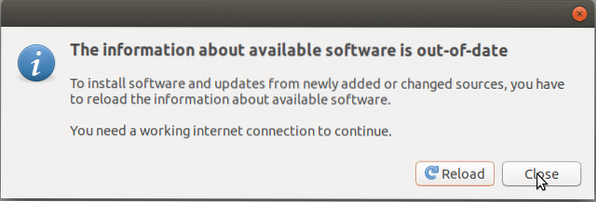
Agora abra um Terminal (Ctrl + Alt + T no Ubuntu) e execute o seguinte comando para adicionar a chave GPG do LLVM.
A chave GPG foi adicionada.
$ sudo wget -O - https: // apt.llvm.org / llvm-snapshot.gpg.chave | sudo apt-key add -A chave GPG foi adicionada.
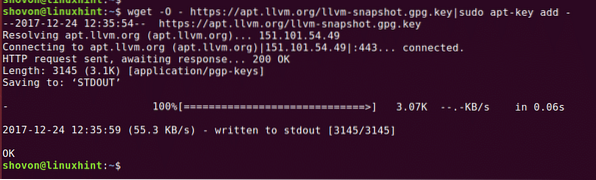
Agora atualize o cache do repositório de pacotes com o seguinte comando:
$ sudo apt-get update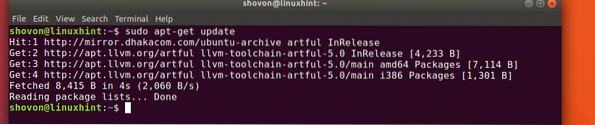
Agora você pode instalar LLVM Clang e LLDB.
Para instalar apenas o Clang e o LLDB, execute o seguinte comando:
Agora pressione 'y' e pressione
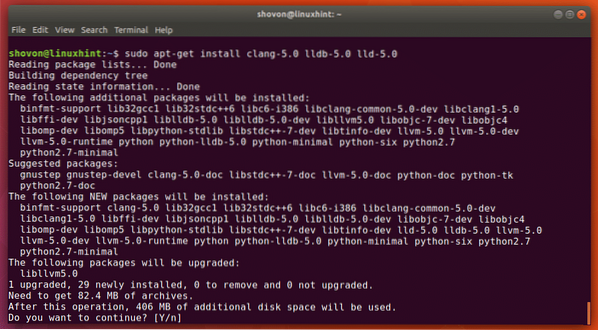
O gerenciador de pacotes deve baixar e instalar tudo.
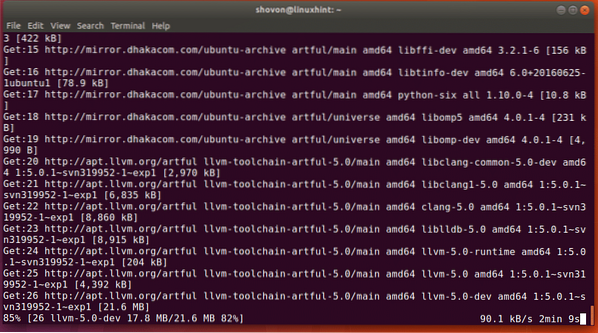
Assim que a instalação for concluída, você pode executar o seguinte comando para testar se o LLVM Clang está funcionando ou não.
$ clang-5.0 - versãoNa captura de tela, você pode ver que o clang versão 5 instalado.0.1
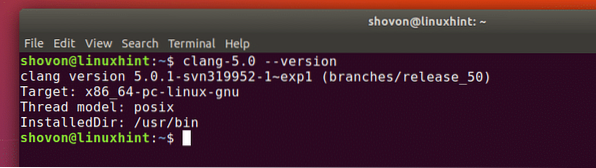
Agora vou escrever um programa simples hello world em C e C ++ e tentar compilá-lo no LLVM Clang.
Este é o código C que tentarei compilar com o Clang 5.0.1
#incluirint main ()
printf ("Olá, mundo \ n");
return 0;
Para compilar o código C com Clang 5.0.1, execute o seguinte código
$ clang-5.0 SOURCE_FILE -o OUTPUT_FILENAMEAqui estou compilando teste.c o arquivo de origem e o arquivo executável de saída serão test_ccode.
Se houver algum erro no arquivo de origem, ele será relatado. No meu caso estava tudo bem.

Agora posso executar o executável compilado com o seguinte comando.
$ ./ test_ccodeVocê pode ver isso, eu obtive a saída esperada.

Agora vou compilar o seguinte arquivo fonte hello world em C ++.
#incluirusando namespace std;
int main ()
cout << "Hello World" << endl;
return 0;
Para compilar o arquivo de origem C ++, execute o seguinte comando:
$ clang ++ 5.0 SOURCE_FILE -o OUTPUT_FIlENAMETeste aqui.cpp é o arquivo de origem C ++ que estou compilando e test_cpp é o executável que será gerado como resultado.
Não recebi erros, então a compilação foi bem-sucedida.

Você pode executar o programa como antes:
$ ./ test_cppVocê pode ver que a saída é a esperada.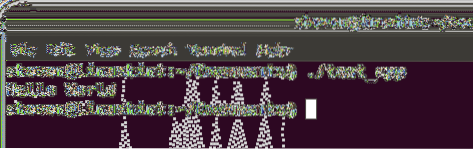
Então é assim que você instala o LLVM 5 do repositório oficial do LLVM no Ubuntu 17.10 Artful Aardvark. Obrigado por ler este artigo.
 Phenquestions
Phenquestions


